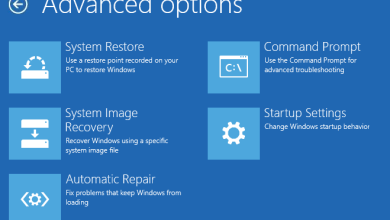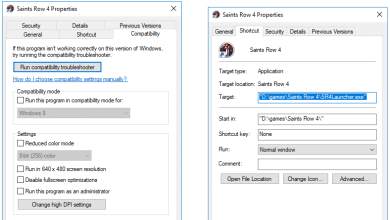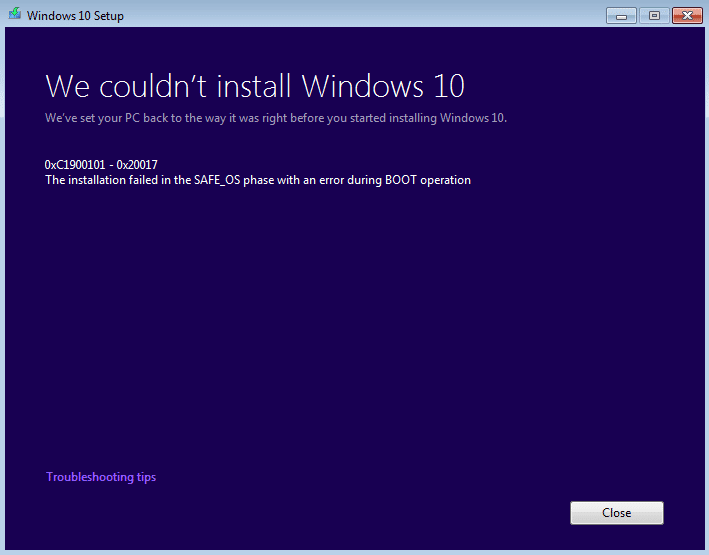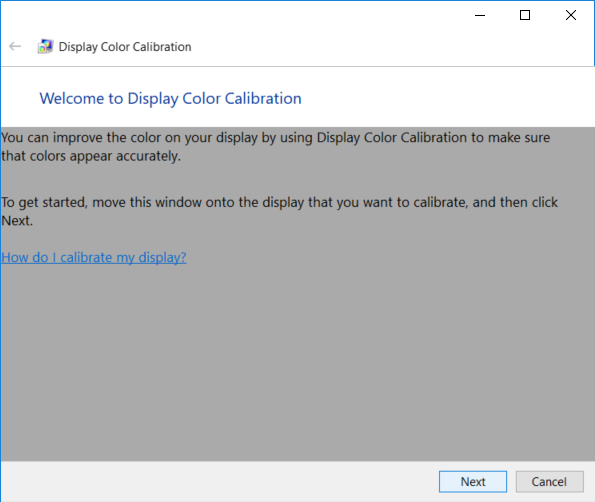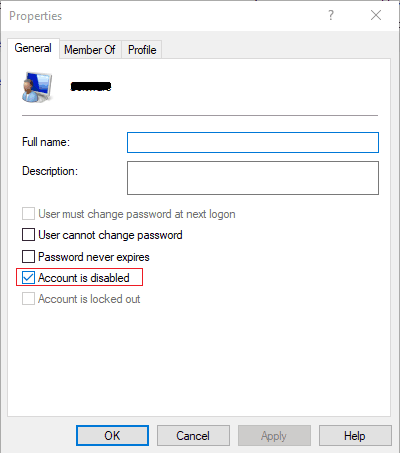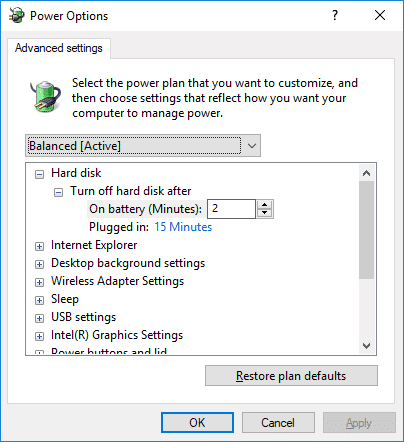Cómo instalar o desinstalar herramientas gráficas en Windows 10: Con la introducción de Windows 10, se agregaron varias funciones que no vienen preinstaladas, pero puede instalarlas manualmente dentro de Windows cuando realmente las necesite. Hoy vamos a hablar sobre una de esas funciones llamada Herramientas gráficas que se puede usar para aprovechar la función de diagnóstico de gráficos proporcionada en el tiempo de ejecución y Visual Studio para desarrollar aplicaciones o juegos de DirectX.
Hay varios escenarios en los que solo necesita herramientas gráficas mínimas en el sistema de destino. Por ejemplo:
Instale las capas del SDK de D3D para que su aplicación pueda crear un dispositivo de depuración de D3D
Utilice la herramienta de línea de comandos DXCAP para capturar y reproducir el archivo de registro de gráficos D3D
Creación de secuencias de comandos de seguimientos de API o realización de pruebas de regresión en una máquina de laboratorio
En estos casos, todo lo que necesita instalar es la característica opcional de Windows 10 de “Herramientas gráficas”.

Las funciones de diagnóstico de gráficos incluyen la capacidad de crear dispositivos de depuración de Direct3D (a través de Direct3D SDK Layers) en el tiempo de ejecución de DirectX, además de depuración de gráficos, análisis de marcos y uso de GPU. Entonces, sin perder tiempo, veamos cómo instalar o desinstalar herramientas gráficas en Windows 10 con la ayuda del tutorial que se detalla a continuación.
Cómo instalar o desinstalar herramientas gráficas en Windows 10
Asegúrate de crear un punto de restauración en caso de que algo salga mal.
Cómo instalar herramientas gráficas en Windows 10
1.Presione la tecla de Windows + I para abrir Configuración y luego haga clic en icono de aplicaciones.
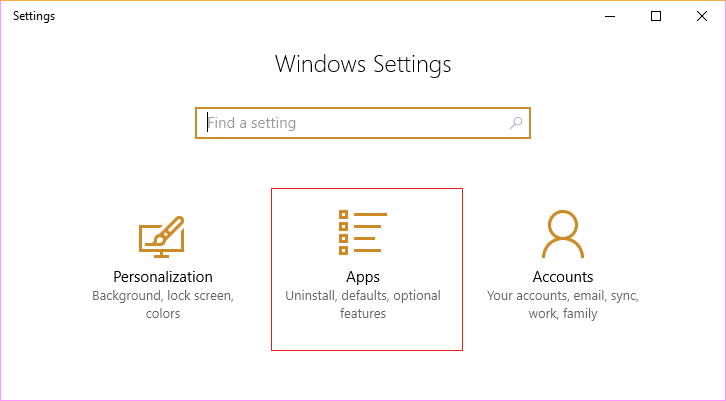
2.Desde el menú de la izquierda, haga clic en Aplicaciones y características.
3. Ahora, en el panel derecho de la ventana, haga clic en “Administrar características opcionales” en Aplicaciones y funciones.
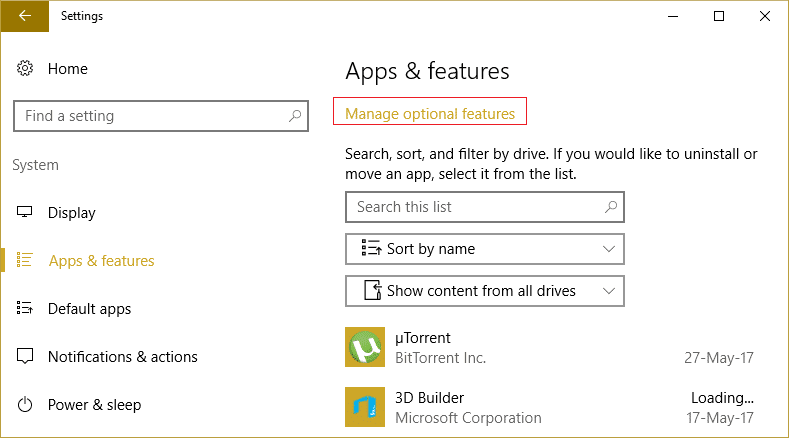
4.En la siguiente pantalla, haga clic en “Agregar una funciónbotón ” debajo Características opcionales.
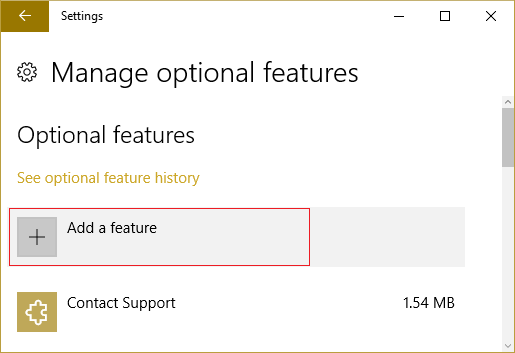
5. A continuación, en la lista, desplácese hacia abajo y seleccione Herramientas gráficas y luego haga clic en Botón instalar.
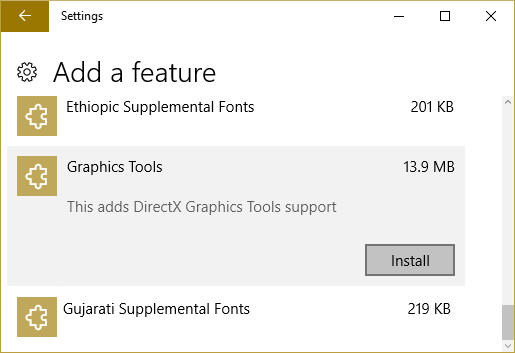
6. Ahora se instalarán las herramientas gráficas, una vez que haya terminado, puede reiniciar su PC.
Cómo desinstalar herramientas gráficas en Windows 10
1.Presione la tecla de Windows + I para abrir Configuración y luego haga clic en icono de aplicaciones.
2.Desde el menú de la izquierda, haga clic en Aplicaciones y características.
3. Ahora, en el panel derecho de la ventana, haga clic en “Administrar características opcionales” en Aplicaciones y funciones.
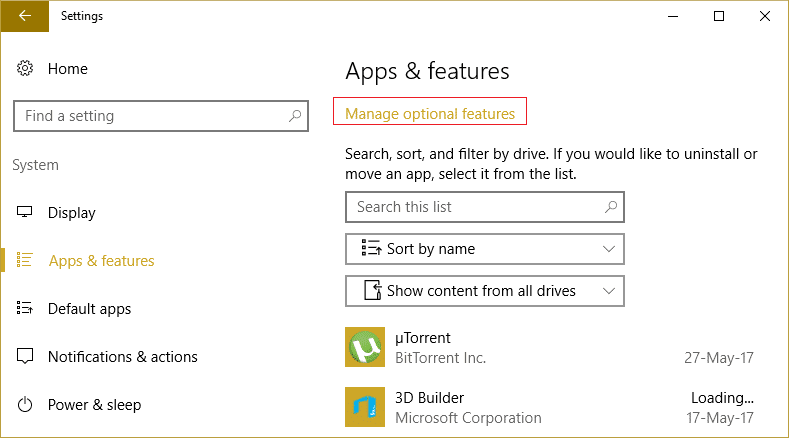
4. En Funciones opcionales, haga clic en Herramientas gráficas luego haga clic en Botón de desinstalación.
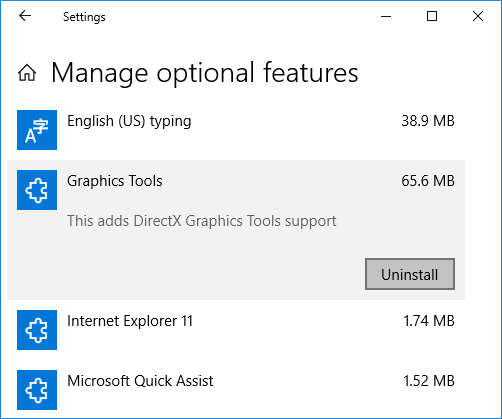
5.Graphics Tools ahora se desinstalará de su PC y una vez que termine, puede reiniciar su PC.
.
Eso es todo lo que has aprendido con éxito. Cómo instalar o desinstalar herramientas gráficas en Windows 10 pero si aún tiene alguna consulta con respecto a este tutorial, no dude en hacerla en la sección de comentarios.